Netflix est une entreprise multinationale américaine créée à Scotts Valley en 1997 par Reed Hastings et Marc Randolph appartenant au secteur d’activité des industries créatives et spécialisée dans la distribution et l’exploitation d’œuvres cinématographiques et télévisuelles par le biais d’une plateforme dédiée.
Wikipédia
La technologie évolue et ça c’est sûr. Netflix est ce qu’il y à de mieux s’il s’agit de se divertir les yeux de nos jours. La pandémie du Covid-19 nous l’à clairement démontrer.
Netflix Party est une nouvelle façon de regarder des films avec vos amis en ligne. Netflix Party synchronise la lecture vidéo et ajoute une discussion de groupe à vos émissions Netflix préférées. Facebook à presque fait la même chose mais avec Messenger Rooms.
Netflix party : Comment ça marche ?
Pour utiliser Netflix party, rien de plus simple. Suivez tout simplement les quelques étapes relevé du site officiel ✔

01 – Installation
Pour installer Netflix Party, commencez par cliquer sur le bouton «Télécharger» en bas de cette page.
Une fois que vous êtes redirigé vers le Chrome Web Store, cliquez sur « Ajouter à Chrome » pour terminer l’installation.
02 – Épinglez Netflix Party sur la barre d’outils Chrome
Après avoir installé Netflix Party, vous devriez voir le bouton « NP » à côté de votre barre d’adresse.
Si vous ne voyez pas le bouton « NP » , cliquez sur l’icone ![]() de puzzle située à côté de la barre d’adresse et épinglez le bouton « NP » à votre barre d’outils Chrome.
de puzzle située à côté de la barre d’adresse et épinglez le bouton « NP » à votre barre d’outils Chrome.
03- Lancez une vidéo depuis votre compte Netflix
Accédez au site Web de Netflix. Choisissez n’importe quelle émission que vous souhaitez regarder et commencez à lire la vidéo.
04 – Créez un groupe
Pour créer votre groupe, cliquez sur l’ icône rouge « NP » située à côté de la barre d’adresse. Cliquez ensuite sur « Démarrer la fête » pour lancer la fête et partagez l’URL de la fête pour inviter des amis.
05 – Rejoindre un groupe
Pour rejoindre un groupe, cliquez sur l’URL du groupe, qui redirigera vers le site Web de Netflix. Cliquez ensuite sur le bouton « NP » à côté de la barre d’adresse, et vous devriez automatiquement rejoindre le groupe.





One Comment
Leave a ReplyOne Ping
Pingback:13 applications Android utiles à télécharger en 2023 - TUTOGENIE